Utilisez des rubriques pour organiser et organiser les connaissances de la communauté. Utilisez des hashtags pour soutenir la discussion organique et sensibiliser les gens aux campagnes actives dans votre organization.
Ajouter une rubrique
Ajoutez une rubrique à une conversation dans une communauté pour concentrer la discussion. Les membres de la communauté qui créent une rubrique la suivent automatiquement.
Démarrer une conversation :
-
Sélectionnez Ajouter des rubriques.
-
Tapez le nom de votre rubrique dans le panneau Ajouter des rubriques .
-
Sélectionnez une rubrique dans les résultats correspondants. S’il n’y a pas de correspondance, sélectionnez Créer une rubrique pour créer une rubrique avec une description.
-
Publiez votre démarrage de conversation.
Remarque : Les rubriques sont appliquées à l’ensemble du fil de conversation, et non à des messages individuels.
Modifier un sujet
Ajoutez ou supprimez des rubriques d’un thread de conversation à l’aide de l’application Viva Engage, du web ou des applications mobiles.
-
Sélectionnez le bouton Plus d’options de conversation

Pour ajouter une rubrique, tapez le nom de la rubrique dans le champ Ajouter des rubriques . Vos rubriques s’affichent sous forme de balises à droite d’une icône de balise.
Pour supprimer une rubrique, sélectionnez le X en regard de celle-ci.
-
Pour ajouter une rubrique, cliquez sur Créer une rubrique dans le menu déroulant. Dans la boîte de dialogue Créer une rubrique , renseignez les champs Nom de la rubrique et Description . Sélectionnez OK.
-
Une boîte de dialogue Rubrique créée s’affiche avec le message de confirmation suivant :
Vous êtes répertorié sous Personnes connectées à cette rubrique. Pour modifier ou modifier les détails d’une rubrique, accédez à la page de la rubrique [Nom de la rubrique]. [Nom de la rubrique] est répertorié dans un lien hypertexte bleu en bas de la page.
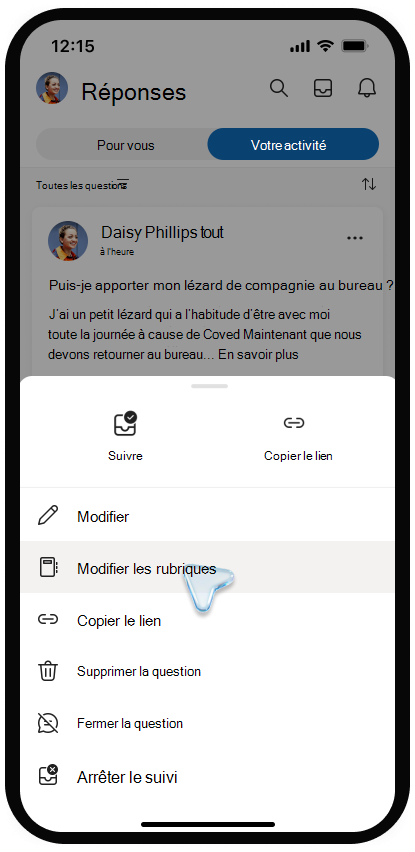
Afficher la page de rubrique
Chaque rubrique a une page de rubrique correspondante dans laquelle vous pouvez voir les conversations marquées avec cette rubrique.
-
Pour ouvrir la page de rubrique, sélectionnez une rubrique.
La page rubrique indique le nombre de personnes qui suivent la rubrique et qui elles sont. Les responsables des connaissances et les administrateurs peuvent utiliser ces informations pour évaluer l’intérêt pour la rubrique et trouver des collaborateurs potentiels.
Afficher les questions relatives aux rubriques
-
En haut de la page, sous le nom de la rubrique, sélectionnez la flèche vers le bas dans le filtre de rubrique. Par défaut, le filtre est défini sur Toutes les conversations.
-
Choisissez Toutes les questions pour afficher toutes les questions relatives à la rubrique.
Modifier le nom ou la description de la rubrique
Les administrateurs de locataires et les créateurs de rubriques peuvent modifier le nom et la description d’une rubrique. Le nom et la description sont affichés sur la page du sujet et mis à disposition lors de l’ajout d’une rubrique à une conversation.
-
Dans la page de rubrique, sélectionnez Modifier la rubrique.
-
Mettez à jour le nom ou la description de la rubrique.
-
Sélectionnez Envoyer.
Ajouter un hashtag
Ajoutez des hashtags aux messages afin qu’ils s’affichent plus facilement dans les recherches.
Ajoutez le symbole de hashtag # avant le mot clé que vous souhaitez baliser dans votre message.
Afficher les conversations avec des hashtags similaires
Sélectionnez un hashtag pour rechercher des messages avec ce hashtag spécifique dans le locataire. Vous verrez uniquement les messages que vous avez les autorisations d’affichage.










